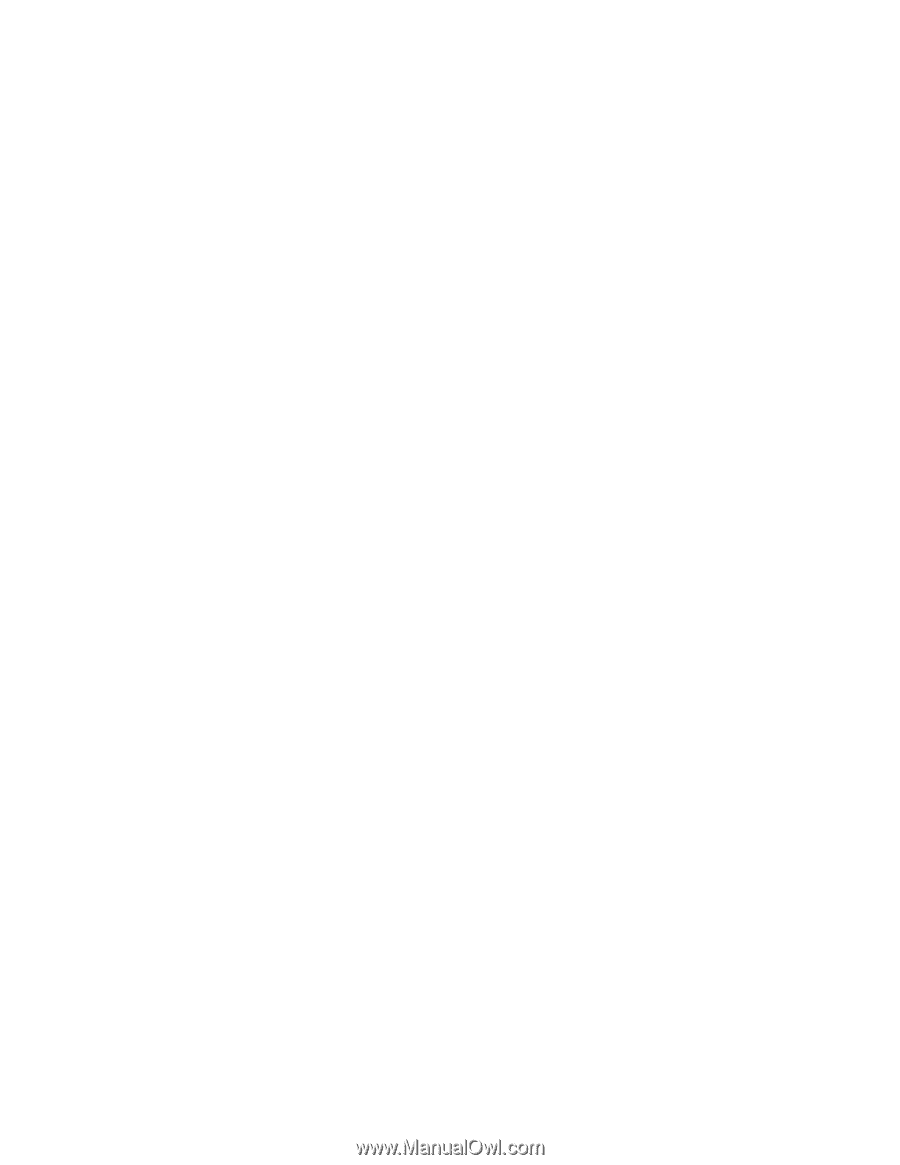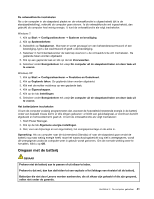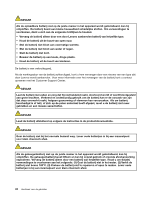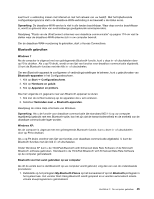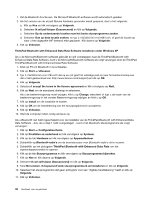Lenovo ThinkPad Edge E420 (Dutch) User Guide - Page 62
Een draadloos-LAN-verbinding tot stand brengen, Draadloos-WAN-verbindingen gebruiken
 |
View all Lenovo ThinkPad Edge E420 manuals
Add to My Manuals
Save this manual to your list of manuals |
Page 62 highlights
WiMAX (Worldwide Interoperability for Microwave Access) WiMAX is een techniek voor draadloze gegevensoverdracht over langere afstanden, gebaseerd op de 802.16-standaard. Deze techniek verzorgt de "laatste schakel" in de verbinding met de serviceprovider en is in die zin vergelijkbaar met de breedbandtechniek van kabel en ADSL. Het verschil is dat er niet fysiek een kabel op de PC hoeft te worden aangesloten. Een draadloos-LAN-verbinding tot stand brengen Uw computer is uitgerust met een draadloos-netwerkkaart en een configuratieprogramma waarmee u draadloze verbindingen tot stand kunt brengen en de status van die verbindingen in de gaten kunt houden. Daardoor kunt uop kantoor, in vergaderruimten of thuis verbinding met uw netwerk houden zonder kabels te gebruiken. Attentie: • Als u een computer met een draadloos-LAN-functie hebt en u wilt uw computer meenemen in het vliegtuig, informeer dan vooraf bij de luchtvaartmaatschappij welke services er dienaangaande worden verleend. • Als er aan boord van het vliegtuig beperkingen gelden ten aanzien van het gebruik van draadloze communcatie, moet u de functie voor draadloze communicatie uitschakelen voordat u aan boord gaat. Om deze functie uit te schakelen raadpleegt u de instructies in "De functie voor draadloze communicatie in- of uitschakelen" op pagina 50. Opmerking: Draadloos-netwerkkaarten zijn als optie verkrijgbaar. Lees voor meer informatie "Opties voor de ThinkPad zoeken" op pagina 111. Tips voor het gebruik van de draadloos-LAN-functie • Positioneer uw computer dan zodanig dat er zich zo weinig mogelijk obstakels bevinden tussen het toegangspunt van het draadloos LAN en de computer. • U krijgt het beste resultaat als u het beeldscherm van de computer in een hoek van iets meer dan 90 graden plaatst. • Als u de functie voor draadloze communicatie (de standaard 802.11) op uw computer tegelijkertijd gebruikt met een Bluetooth-optie, kan het zijn dat de transmissiesnelheid en de snelheid van de draadloze communicatie lager worden. Installatie van draadloos netwerk Om de ingebouwde draadloos-netwerkkaart (volgens de 802.11-standaard) te kunnen gebruiken voor draadloze communicatie, start u Access Connections. Opmerking: Voordat u begint met het instellen van een draadloos-netwerkverbinding met behulp van Access Connections, moet u bij de netwerkbeheerder informeren naar de netwerknaam (SSID) en de versleutelingsgegevens (encryptie). Access Connections is een programma dat u helpt bij het configureren van de verbinding. Het kan desgevraagd de ene netwerkadapter inschakelen en alle andere uitschakelen. Nadat u de draadloze netwerkverbinding hebt ingesteld, kunt u het hulpprogramma gebruiken om snel uw netwerkinstellingen te wijzigen. Draadloos-WAN-verbindingen gebruiken Een draadloos WAN (Wide Area Network) maakt het mogelijk om draadloos verbinding te maken via niet-lokale openbare of particuliere netwerken. Deze verbindingen kunnen worden onderhouden over grote geografische gebieden, zoals steden of zelfs hele landen. Dit kan dankzij de aanwezigheid van antenne- en satellietsystemen die worden onderhouden door serviceproviders van draadloze netwerken. Sommige ThinkPad notebooks worden geleverd met een ingebouwde draadloos-WAN-kaart, waarin bepaalde draadloos-WAN-technieken zijn geïntegreerd, zoals 1xEV-DO, HSPA, 3G of GPRS. Via die 44 Handboek voor de gebruiker